 Microsoft Office 365 bao gồm các ứng dụng: Microsoft Office, SharePoint Online, Exchange Online và Lync Online - Tổ hợp trong một dịch vụ đám mây của Microsoft. Office 365 hỗ trợ người dùng hơn từ bất cứ nơi nào và trên hầu như bất kỳ thiết bị nào, với những đối tác trong và ngoài tổ chức một cách đơn giản với độ an toàn cao.
Microsoft Office 365 bao gồm các ứng dụng: Microsoft Office, SharePoint Online, Exchange Online và Lync Online - Tổ hợp trong một dịch vụ đám mây của Microsoft. Office 365 hỗ trợ người dùng hơn từ bất cứ nơi nào và trên hầu như bất kỳ thiết bị nào, với những đối tác trong và ngoài tổ chức một cách đơn giản với độ an toàn cao.
Sử dụng xác thực mật khẩu 2 lớp của Microsoft Office 365
Xác thực mật khẩu 2 lớp - Đa nhân tố (Multi-Factor Authentication) tăng cường tính bảo mật cho người dùng sử dụng các dịch vụ điện toán đám mây hơn nhiều việc sử dụng mật khẩu thông thường. Với xác thực đa nhân tố của Office 365, sau khi nhập mật khẩu thông thường, người dùng sẽ phải nhập thêm mã xác thực được gửi qua điện thoại, hoặc qua tin nhắn hay trên ứng dụng của Smartphone. Chỉ sau khi đáp ứng đúng yêu cầu xác thực thứ hai thì người dùng mới có thể đăng nhập vào tài khoản
Xác thực đa nhân tốt đã được triển khai cho các quản trị viên Office 365 từ năm 2013 nhưng giờ đã được mở rộng ra cho toàn bộ người dùng. Microsoft đang bổ sung thêm ứng dụng App Passwords cho người dùng những ứng dụng chưa được cập nhật tính năng xác thực đa nhân tố như Office Desktop. Việc thêm xác thực đa nhân tốt là một nỗ lực không ngừng của Microsoft trong việc tăng cường bảo mật cho Office 365. Office 365 cung cấp rất nhiều tính năng bảo mật mạnh mẽ cho khách hàng:
Để bật cài đặt xác thực đa nhân tố trên Office 365 và sử dụng App Passwords với các ứng dụng Office Desktop, quản trị viên Office 365 có thể truy nhập vào giao diện "Office 365 Admin Center" -> "Users and Groups" và chọn tên người dùng và bấm "Setup" để thiết đặt
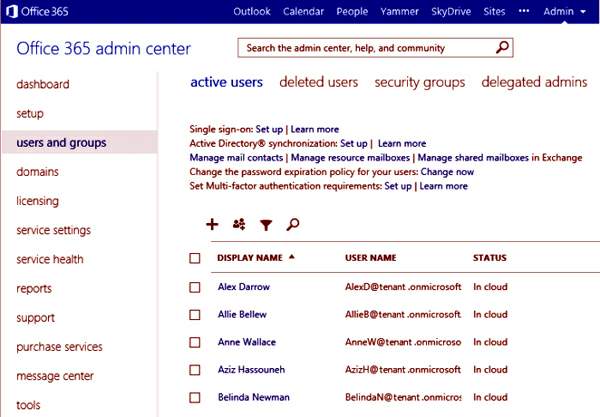
Thiết lập Multi-Factor Authentication trong Office 365 Admin Center
Các yêu cầu xác thực có thể được sử dụng:
- Call my mobile phone: người dùng sẽ nhận được một cuộc gọi yêu cầu ấn các phím chỉ định. Sau khi ấn phím xong, người dùng sẽ được đăng nhập.
- Text code to my mobile phone: người dùng sẽ nhận được một tin nhắn chứa 6 số kích hoạt nhập vào trình duyệt web.
- Call my office phone: chức căng này giống Call my mobile phone nhưng cho phép người dùng chọn một số điện thoại khác nếu họ không mang điện thoại bên mình.
- Notify me through app: người dùng thiết đặt một ứng dụng trên điện thoại thông minh và sẽ nhận được thông báo trong ứng dụng rằng bạn xác nhận đăng nhập. Các ứng dụng có sẵn trên thiết bị Windows Phone, iPhone, và Android.
- Show one-time code in app: giống như ứng dụng trên điện thoại thông minh, thay vì nhận được thông báo, người dùng mở ứng dụng và nhập mã 6 số từ ứng dụng vào trình duyệt web.
App Passwords dành cho Office 365:
Những người đã được bật chức năng xác thực đa nhân tố sẽ cần thiết đặt App Passwords để sử dụng ứng dụng Office Desktop bao gồm: Outlook, Lync, Word, Excel, PowerPoint và SkyDrive Pro. Trên một máy khách có thể sử dụng nhiều App Passwords. Đó là một dãy 16 kí tự ngẫu nhiên dùng để xác thực bước thứ hai. App Passwords hiện chưa được sử dụng với PowerShell để truy cập vào Office 365. Nó có thể được bật tắt tùy vào vào quản trị viên.
CHÚ Ý: để Cập nhật các thông tin mới được Tư vấn Hỗ trợ và nhận Key Download mới nhất của phần mềm Windows này hãy Tham gia nhóm Facebook tại đây
Theo WinBanQuyen.Com
Danh mục bài viết liên quan cùng chủ đề
- Office 365 2013 Bản quyền - Bảng giá bán phiên bản Office 365 FullBox, Key
- Bản quyền Microsoft Office 2013 chỉ sử dụng được cho 01 máy duy nhất
- Phần mềm Microsoft Office 365 Personal cho 1 máy tính cho người dùng cá nhân
- Bảng so sánh giá và tính năng các phiên bản Microsoft Office bản quyền
- Các ký hiệu viết tắt trong sản phẩm Windows, Office bản quyền của Microsoft
- Hướng dẫn cách đăng ký và dùng Microsoft Office bản quyền miễn phí
- Microsoft Office cho điện thoại Android và máy tính bảng sắp ra mắt
- Microsoft bắt đầu bán Office 2013 bản quyền cho các công ty
- Office 365 Pro Plus bắt đầu miễn phí bản quyền cho tất cả học sinh, sinh viên từ 2015
- Office Pro 2013 Bản quyền - Bảng giá bán phiên bản Office Professional FullBox, Key
- Tải về và chạy Microsoft Office Online miễn phí trên trình duyệt Google Chrome
- Đăng ký tham gia dùng thử Microsoft Office phiên bản mới miễn phí











